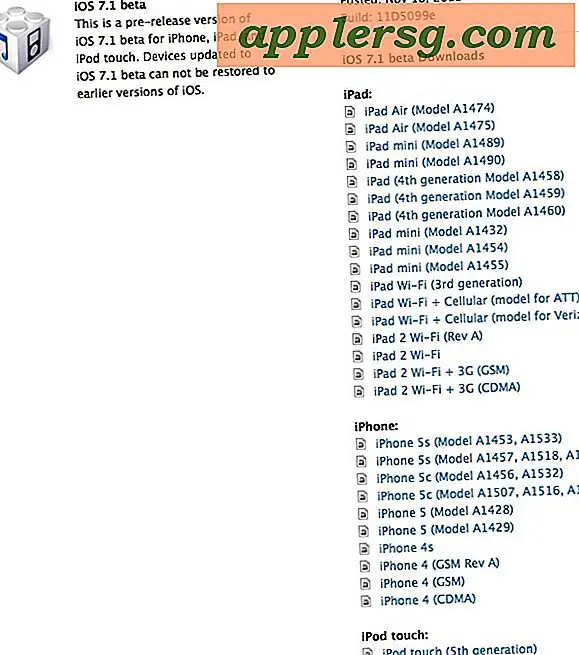วิธีการติดตั้ง iOS 11 Public Beta บน iPad

หากคุณเป็นผู้ใช้ขั้นสูงที่เคยติดตั้ง iOS 11 Beta ลงใน iPad คุณอาจต้องการให้ความคิดที่สอง เมื่อมีการเดินขบวน iOS 11 เบต้าไปจนถึงวันที่ปล่อยในวันพรุ่งนี้เบต้าเพิ่มเติมแต่ละรุ่นจะมีเสถียรภาพมากขึ้นและได้รับการขัดเกลามากขึ้นและสำหรับผู้ใช้ iPad ที่ไม่ทราบว่าจะต้องใช้ระบบปฏิบัติการรุ่นเบต้า ถ้าจำเป็น) เสน่ห์ในการเรียกใช้ iOS 11 จะเห็นได้ชัด
การอุทธรณ์ไปยังการเรียกใช้ iOS 11 ในขณะนี้มีความแข็งแกร่งเป็นอย่างยิ่งกับ iPad ซึ่งได้รับคุณลักษณะมัลติทาสกิ้งที่น่าทึ่งซึ่งช่วยปรับปรุงประสบการณ์ iPad ได้อย่างแท้จริง ดังนั้นถ้าคุณมี iPad วางรอบที่เข้ากันได้กับ iOS 11 หรือบางทีคุณอาจต้องการข้ออ้างในการซื้อ iPad 2017 รุ่นคุณอาจพบว่าคุ้มค่าที่จะให้เบต้าล่าสุดสร้างลองที่จุดนี้
การติดตั้ง iOS 11 เวอร์ชันสาธารณะลงบน iPad ทำได้ง่าย แต่น่าจะเป็นกระบวนการที่ไม่คุ้นเคยกับผู้ใช้จำนวนมาก ไม่ต้องกังวลเรื่องการกวดวิชานี้จะเดินผ่านแต่ละขั้นตอนและคุณจะสามารถใช้งาน iOS 11 ใน iPad ได้ตลอดเวลา
ข้อกำหนดเบื้องต้นสำหรับ iOS 11 เบต้าใน iPad
- iPad ที่เข้ากันได้กับ iOS 11 (หรือรู้จักกับ iPad ตัวใหม่ที่คุณสมควรได้รับ!) - รวมทั้ง iPad Air 2, iPad Pro, iPad 2017
- การเชื่อมต่ออินเทอร์เน็ตที่ใช้งานได้เพื่อดาวน์โหลดและติดตั้ง iOS 11 เบต้าจาก Apple
- Apple ID จำเป็นต้องลงทะเบียนเรียนในโปรแกรม iOS รุ่นเบต้า
- ข้อมูลสำรองใหม่ที่ทำจาก iPad ก่อนที่จะเริ่มกระบวนการติดตั้ง iOS 11
- มีพื้นที่เก็บข้อมูลฟรีหลาย GB ที่มีอยู่ใน iPad
- ยอมรับว่าซอฟต์แวร์ระบบเบต้ามีเสถียรภาพน้อยลงเชื่อถือได้น้อยลงและมีประสิทธิภาพที่แย่กว่าซอฟต์แวร์ระบบขั้นสุดท้าย
เสียงดี? ตกลงตอนนี้ขอสำรองข้อมูล iPad ของคุณลงทะเบียนเรียนในรุ่นเบต้าแล้วติดตั้ง!
ขั้นแรก: สำรองข้อมูล
สำรองข้อมูล iPad ของคุณก่อนที่จะทำอะไรอื่นคุณสามารถสำรองข้อมูลลงใน iTunes หรือ iCloud หรือดีกว่าสำหรับทั้งสองอย่าง
การสำรองข้อมูล iPad ไปที่ iTunes เป็นเพียงเรื่องของการเชื่อมต่อ iPad กับคอมพิวเตอร์ที่มี iTunes และเลือก "Back Up Now" แอ็ปเปิ้ลแนะนำให้คุณเลือกที่จะเก็บข้อมูลสำรองไว้ก่อนที่จะติดตั้งเบต้าเพื่อให้การสำรองข้อมูลที่เก็บไว้ยังคงอยู่นอกเหนือการสำรองข้อมูลเพิ่มเติมซึ่งเป็นคำแนะนำที่ดี
การสำรองข้อมูล iPad ไปที่ iCloud ทำได้ผ่านทางการตั้งค่า> (ชื่อของคุณ)> iCloud> iCloud Backup> สำรองข้อมูลเดี๋ยวนี้
อย่างไรก็ตามคุณสามารถสำรองข้อมูล iPad ได้อย่าข้ามและปล่อยให้เสร็จสิ้นก่อนดำเนินการต่อ นี่เป็นสิ่งสำคัญมากการสำรองข้อมูลที่ทำจาก iPad ก่อนการติดตั้ง iOS 11 ทำให้คุณมั่นใจได้ว่าคุณสามารถปรับลดรุ่นและกู้คืนข้อมูลของคุณได้หากจำเป็นต้องเกิดขึ้น การไม่สำรองข้อมูลก่อนที่จะติดตั้งซอฟต์แวร์ระบบ (เบต้าหรืออื่น ๆ ) อาจทำให้ข้อมูลสูญหายได้โดยไม่เสี่ยง เพียงสำรองข้อมูลและทำเป็นนิสัยในการสำรองข้อมูลอุปกรณ์ของคุณเป็นประจำ หากมีสิ่งใดเกิดขึ้นกับอุปกรณ์ของคุณคุณจะยินดีที่คุณมีข้อมูลสำรองดังกล่าว
วิธีการติดตั้ง iOS 11 Public Beta ลงใน iPad
- สำรองข้อมูล iPad ของคุณหากยังไม่เสร็จสิ้น
- บน iPad ให้ไปที่เว็บไซต์นี้ที่ beta.Apple.com เพื่อลงชื่อเข้าใช้โปรแกรมเบต้าสาธารณะเวอร์ชัน iOS 11
- ลงทะเบียน iPad และเลือกดาวน์โหลดโปรไฟล์ iOS เบต้า
- เมื่อหน้าจอรายละเอียดการติดตั้งปรากฏขึ้นให้เลือก "ติดตั้ง" จากนั้นยอมรับฟอร์มความยินยอมก่อนการเปิดตัว (ฉันแน่ใจว่าคุณจะอ่านอย่างละเอียด!)
- รีสตาร์ท iPad เมื่อขอให้ติดตั้งซอฟต์แวร์ iOS เวอร์ชันเบต้า
- เมื่อรองเท้า iPad สำรองอีกครั้งให้เปิดแอป "ตั้งค่า" และไปที่ "ทั่วไป" จากนั้นไปที่ "Software Update" ที่นี่คุณจะพบว่ามี iOS 11 เวอร์ชันเบต้าสาธารณะพร้อมสำหรับดาวน์โหลดและติดตั้ง
- ยืนยันว่าคุณต้องการติดตั้ง iOS 11 เบต้าและยอมรับข้อกำหนดในการให้บริการ (ฉันแน่ใจว่าคุณจะอ่านข้อความเหล่านี้ด้วย)
- iOS 11 เบต้าจะดาวน์โหลดและยืนยันการอัปเดตจากนั้นรีบูตเพื่อเริ่มต้นและติดตั้งให้เสร็จสมบูรณ์โดยแสดงหน้าจอสีดำพร้อมกับโลโก้ Apple และแถบความคืบหน้า
- เมื่อ iPad เสร็จสิ้นการติดตั้ง iOS 11 จะบูตเครื่องสำรองและคุณจะเห็นหน้าจอสีขาวว่า "อัปเดตเสร็จสิ้น" ซึ่งคุณสามารถเดินผ่านขั้นตอนการตั้งค่าง่ายๆเพียงไม่กี่ขั้นตอนเพื่อกำหนดค่าตัวเลือกบางอย่าง
- iPad ของคุณอยู่ในเวอร์ชันสาธารณะของ iOS 11 แล้ว!








วิธีที่ดีที่สุดในการสัมผัสกับ iOS 11 คือการทำกิจกรรมเพื่อเปิดโอกาสให้เล่นและสำรวจ มีคุณลักษณะใหม่มากมายใน iOS 11 ทั้งในระบบปฏิบัติการหลักและในแอปเริ่มต้น
ความยิ่งใหญ่ของ iOS 11 สำหรับ iPad มาสู่การเล่นเป็นเรื่องมัลติทาสกิ้ง คุณลักษณะการทำงานแบบมัลติทาสกิ้งที่คุ้นเคยของ iPad ยังคงมีอยู่เช่นสไลด์โอเวอร์รูปภาพในภาพวิดีโอแบ่งมุมมองด้วยแอพฯ แบบเคียงข้างกัน แต่การเพิ่มประสิทธิภาพการทำงานใหม่ ๆ ของคุณลักษณะมัลติทาสกิ้งเป็นสิ่งต่างๆเช่น Dock ใหม่ซึ่งสามารถเข้าถึงได้จากทุกที่เช่นเดียวกับ Mac) ความสามารถในการลากแอปพลิเคชันเพื่อให้สามารถทำงานเคียงบ่าเคียงไหล่โดยตรงจาก Dock ให้ลากและวางการสนับสนุนแอพฯ แบบเคียงข้างกันและหน้าจอมัลติทาสก์ใหม่ทั้งหมดและศูนย์ควบคุมซึ่งทำงานได้ดีเช่น Mission Control บน Mac . ประสบการณ์ iOS 11 ทั้งหมดบน iPad ดีมากและเป็นจุดที่ iOS 11 ส่องจริงๆ - แม้ในรูปแบบเบต้าในปัจจุบัน

ขอให้สนุกกับ iOS 11 ใน iPad! หากคุณเรียกใช้เบต้าสาธารณะสาธารณะ iOS 11 เมื่อเวอร์ชันสุดท้ายออกมาในฤดูใบไม้ร่วงคุณจะสามารถอัปเดตโดยตรงไปที่เช่นเดียวกับที่คุณทำกับการอัปเดตซอฟต์แวร์อื่น ๆ และหากคุณตัดสินใจว่าคุณจะเกลียดประสบการณ์ด้วยเหตุผลใดโปรดจำไว้ว่าคุณสามารถปรับลดรุ่น iOS 11 เบต้ากลับไปที่ iOS 10 หากต้องการ
และใช่คุณยังสามารถดาวน์โหลดเบต้าสาธารณะสาธารณะ iOS 11 สำหรับ iPhone ได้เช่นกัน แต่มีการเปลี่ยนแปลงที่สำคัญและการเพิ่มลงใน iOS 11 ใน iPad และเราได้รับคำถามที่เป็นธรรมเกี่ยวกับเรื่องนี้ดังนั้นจึงน่าจะกล่าวถึงเป็นพิเศษ
คุณได้ลองใช้ iOS 11 เบต้าใน iPad แล้วหรือยัง? คุณคิดอย่างไร?